Jak komprimovat video soubory na Macu
Je stále obtížnější připojit video soubory v plné velikosti k e-mailu, messengerovým službám nebo sociálním médiím, protože většina platforem buď omezuje velikost souborů, které můžete odeslat, nebo automaticky mění jejich velikost, a tím snižuje kvalitu před odesláním.
Existuje však způsob, jak zmenšit velikost vašich videí bez ztráty kvality díky našemu super snadno použitelnému nástroji pro kompresi, který funguje online, z pohodlí vašeho webového prohlížeče, což znamená, že nemusíte stahovat žádné riskantní software nebo aplikace.
Nejlepší ze všeho je, že je to zdarma! Přečtěte si následujícího podrobného průvodce níže a zjistěte, jak komprimovat video pro e-maily na počítačích Mac.
-
Nahrajte svůj klip
Otevřete prohlížeč (podporovány jsou všechny hlavní platformy) a přejděte na Clideo's Video Compressor.
Můžete zdarma nahrát až 500 MB a komprimovat video soubor na Macu a dobrou zprávou je, že tento nástroj funguje se všemi populárními video formáty, jako jsou MP4, WMV, MOV, VOB a AVI.
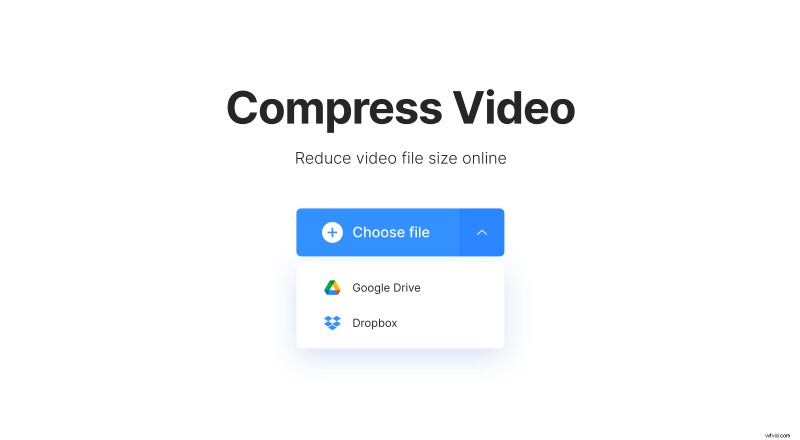
Buď klikněte na modré tlačítko „Vybrat soubor“ a vyhledejte klip, který chcete komprimovat, ve složkách úložiště, nebo pokud jej již máte uložený v cloudu, klepněte na šipku dolů a vyberte jej z Disku Google nebo účet Dropbox.
-
Komprimace velikosti videa na Macu
Jakmile vyberete video, jehož velikost chcete zkrátit, automaticky se začne nahrávat na servery Clideo.
Zatímco nástroj nastavuje potřebné parametry pro kompresi klipu, objeví se nějaký text přidržení. Jak dlouho budete muset čekat, bude záviset na velikosti vašeho videa, ale vydržte – nebude to trvat vůbec dlouho!
-
Uložte nově komprimovaný film
Po krátkém čekání budete přesměrováni na stránku stahování, kde si můžete prohlédnout náhled nově komprimovaného klipu, abyste se ujistili, že odpovídá vašim standardům.
Pokud ano, stáhněte si video zpět do svého zařízení nebo – opět – máte možnost jej uložit na cloudové úložiště Disk Google nebo Dropbox pomocí tlačítka „Stáhnout“.
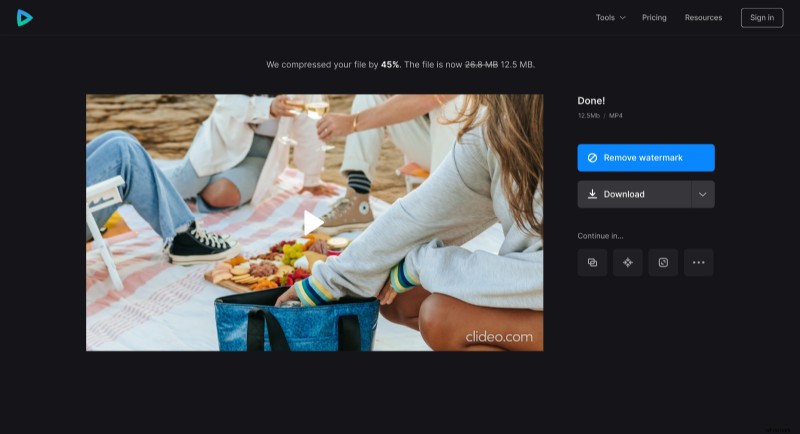
Užitečný tip: Clideo vám sdělí starou a novou velikost video souboru, který jste zkomprimovali, a také procento, o které bylo zmenšeno v horní části stránky, což vám umožní zkontrolovat, zda má ideální velikost pro přílohu e-mailu.
